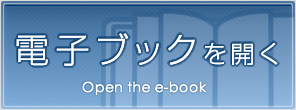広島修道 page 73/204
このページは 広島修道 の電子ブックに掲載されている73ページの概要です。
秒後に電子ブックの対象ページへ移動します。
「電子ブックを開く」をクリックすると今すぐ対象ページへ移動します。
概要:
第5章調査(アンケート)を行う第5章?調査(アンケート)を行う1.投票の使い方投票は最もシンプルな調査用標準モジュールです。多肢選択型の調査で、選択肢はいくつでも増やすことができます。ただし、1つの活動につ....
第5章調査(アンケート)を行う第5章?調査(アンケート)を行う1.投票の使い方投票は最もシンプルな調査用標準モジュールです。多肢選択型の調査で、選択肢はいくつでも増やすことができます。ただし、1つの活動について、質問項目は1つしか設定できません。複数の質問をしたい場合には、この活動をコースに複数貼付ける必要があります。1)「編集モードの開始」ボタンを押します。リソースを追加したり、活動を追加したり、コースの見栄えを変更したりするときは、まずこのボタンです。このボタンが「編集モードの終了」となっている場合は、既に編集モードに入っているということなので、そのままで構いません。第4章で説明したアイコンが出ているのが、編集モードの状態です。2)「活動またはリソースを追加する」(バージョン1.9では「活動の追加...」)から「投票」を選択します。学生に自分が質問項目を設定して調査を行いたい場合には、「活動の追加...」から「投票」を選択してください(「調査」という標準モジュールもありますが、これは既に決まった質問項目の調査しかできない機能なので、間違えないようにしてください)。3)以下の詳細な設定を行います。<一般>図5-3のような画面が現れましたか(バージョン2.4では「説明文」が「イントロダクションテキスト」となっています) ?必須入力項目は、「投票名」と「イントロダクションテキスト」(バージョン1.9では「説明文」)です。これらをはじめに入力してしまいましょう。「投票名」はコース上に表示される記述です。例えばここでは「授業の理解度チェック」としておきましょう。「説明文」は、「今日の授業の理解度を自己評定してください」としておきましょう。62? 65 ?